كيفية إدارة الملفات عبر خدمات التخزين السحابي المختلفة في Android
إذا كانت لديك بيانات في حسابات تخزين سحابية متعددة ، فإن إدارتها تصبح صعبة. يجب عليك التبديل بين التطبيقات والتأكد من عدم وجود تكرار للبيانات لاستخدام المساحة بشكل فعال والبحث عن الملف الصحيح .
إذا كنت تتعامل مع هذا الموقف في الوقت الحالي ، فلدي حل لك. يمكنك استخدام تطبيق مدير التخزين السحابي لإدارة خدمات التخزين السحابية المفضلة لديك في مكان واحد.
في هذا المنشور ، سأقدم اثنين من تطبيقات Android ، على التوالي Unclouded و Android File Manager ، لإدارة الملفات داخل خدمات التخزين السحابية المختلفة دون أي متاعب.
Unclouded
Unclouded هو مدير سحابي مخصص لنظام Android يتمتع بتصميم أنيق حقًا ويجعل من السهل جدًا إدارة حسابات سحابية متعددة.
على الرغم من أنه يدعم فقط خدمات التخزين السحابية الأكثر شيوعًا بما في ذلك Google Drive و Dropbox و OneDrive و Box و MEGA ، إلا أنه يجب أن يعمل مع معظم المستخدمين.
مجاني أو مدفوع ، أيهما تختار؟
يتيح لك الإصدار المجاني إدارة حسابي تخزين سحابي في وقت واحد في أي من خدمات التخزين السحابية المدعومة. ومع ذلك ، تتوفر جميع ميزات الإدارة الأخرى في الإصدار المجاني.
يوفر الإصدار المدفوع 3 إمكانيات جديدة ، يمكنك إضافة وإدارة حسابات غير محدودة ، وحماية كلمة المرور للتطبيق ، وفتح المظهر المظلم.
يجب ألا يواجه معظم المستخدمين مشكلة مع حد الحسابين ، ولكن يمكنك الحصول على حساب غير محدود مقابل 0.99 دولار . أيضًا ، يمكنك الحصول على ميزات مدفوعة أخرى أقل أهمية مقابل سعر كامل يبلغ 2.49 دولارًا.
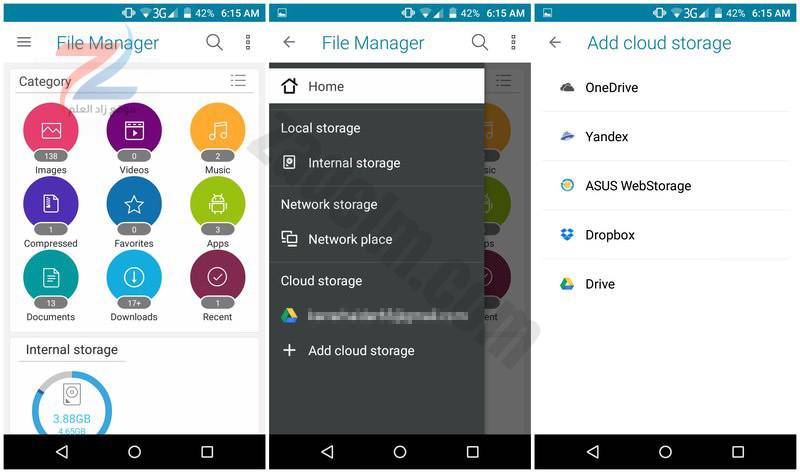
باستخدام Unclouded
- قم بتثبيت التطبيق وتشغيله.
- سيُطلب منك تسجيل الدخول باستخدام حساب التخزين السحابي للبدء.
- بمجرد تسجيل الدخول ، سترى نظرة عامة على حساب التخزين السحابي الخاص بك .
- هنا سترى إجمالي المساحة الخالية والمشتغلة وعدد من الملفات / المجلدات داخل التخزين السحابي.
- إذا كانت خدمة التخزين السحابي تحتوي على تطبيقات متصلة ، فسترى أيضًا المساحة التي يشغلها كل تطبيق.
إذا نقرت على قائمة الهامبرغر في الزاوية العلوية اليسرى ، فسترى خيارات متعددة لإدارة بياناتك السحابية.
فيما يلي شرح لكل خيار:
“معرف الحساب”
في الجزء العلوي من القائمة ، سترى حسابك الحالي الذي قمت بتسجيل الدخول به. يمكنك النقر فوقه لرؤية الخيارات لإضافة حساب جديد.
بمجرد إضافة حساب آخر ، سيتعين عليك استخدام هذه القائمة نفسها للتبديل بسرعة بين حسابات التخزين السحابي .

“إكسبلورر”
كما يوحي الاسم ، يتيح لك هذا القسم الوصول إلى بياناتك وإدارتها. ستجد جميع الملفات التي يمكن الوصول إليها هنا ، واستخدم طرق عرض الشبكة أو القائمة لتصفحها بسرعة .
يوجد أيضًا شريط بحث أعلاه يعرض النتائج أثناء الكتابة ، مما يجعل البحث عن الملفات سريعًا وسهلاً. علاوة على ذلك ، يمكنك استخدام زر الفرز حسب لفرز البيانات كما يحلو لك. يمكنك الاطلاع على البيانات القديمة إلى الجديدة ، ومن الكبيرة إلى الصغيرة ، ومن الألف إلى الياء والعكس.

“التصنيفات”
يصنف هذا القسم جميع بياناتك بناءً على نوعها . بالطبع ، تعتمد الفئات هنا على خدمة التخزين السحابي والبيانات الموجودة بداخلها. على سبيل المثال ، يحتوي Google Drive على فئات منفصلة لمستندات وأوراق Google.

“آخر تعديل”
هنا يمكنك رؤية الملفات بناءً على وقت آخر تعديل لها . تشمل الفترات الزمنية الساعة الماضية وآخر 12 ساعة واليوم وهذا الأسبوع وهذا الشهر وهذا العام وما إلى ذلك. يمكنك النقر فوق كل فاصل زمني لرؤية الملفات التي تم تعديلها خلال ذلك الوقت.
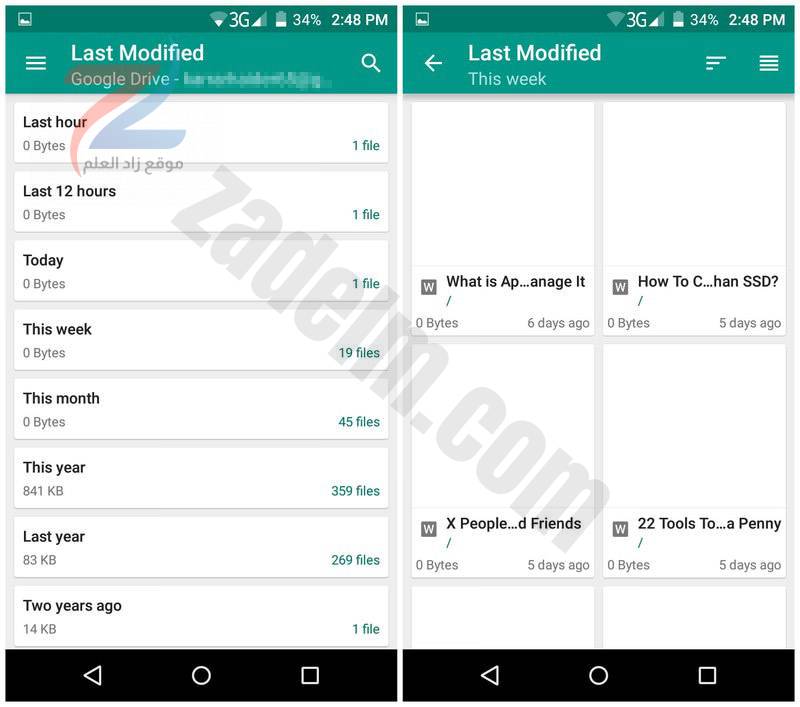
“تكرارات”
إذا كنت تقوم بمزامنة البيانات من أجهزة متعددة ، فليس من غير المألوف أن يكون لديك ملفات مكررة. سيظهر لك هذا القسم جميع الملفات مكررة . يمكنك بسهولة حذف التكرارات ، سواء بشكل فردي أو جماعي.

“سلة مهملات التخزين السحابي”
يسرد هذا القسم جميع البيانات الموجودة في قسم مهملات التخزين السحابي. يتضمن ذلك بيانات المهملات للتطبيقات الفردية أيضًا . يمكنك استعادة بيانات المهملات أو حذفها من هنا.
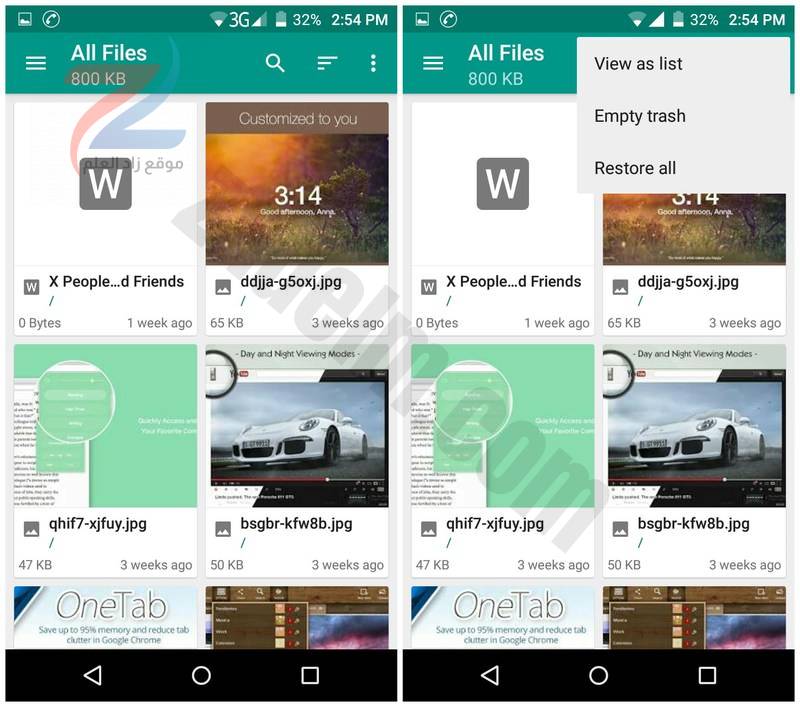
مدير ملفات Android
يأتي العديد من مديري ملفات Android التابعين لجهات خارجية مع دعم للخدمات السحابية. يمكنك استخدام مدير الملفات هذا لإدارة ملفاتك داخل كل من تخزين الهاتف وكذلك التخزين السحابي .
لهذا الغرض ، يعد ASUS File Manager خيارًا جيدًا لأنه يحتوي على واجهة سهلة الاستخدام للغاية تجعل من السهل إدارة الملفات في خدمات التخزين السحابية المتعددة . على الرغم من أنه يمكنك أيضًا استخدام مدير ملفات Android المفضل لديك إذا كان يدعم التخزين السحابي.
يمكنك إضافة حسابات تخزين سحابية غير محدودة في ASUS File Manager وإدارتها جميعًا معًا. ومع ذلك ، قد يلزم تثبيت تطبيق التخزين السحابي الرسمي في هاتفك قبل إدارة البيانات.
باستخدام ASUS File Manager
استخدام ASUS File Manager بسيط حقًا:
- قم بتثبيت التطبيق وتشغيله وسترى جميع بياناتك المخزنة في ذاكرة الهاتف.
- اضغط على أيقونة قائمة الهامبرغر في أعلى الجانب الأيسر ثم اضغط على إضافة زر التخزين السحابي في النهاية.
- يمكنك الاختيار من بين 5 خدمات تخزين سحابية مدعومة ، بما في ذلك Google Drive و Dropbox و ASUS WebStorage و OneDrive و Yandex.
- أدخل التفاصيل المطلوبة وسيتم توصيل حساب التخزين السحابي الخاص بك.
يمكنك تكرار العملية لإضافة أكبر عدد تريده من حسابات التخزين السحابية وسيتم عرضها جميعًا في قائمة الهامبرغر.
لسوء الحظ ، لن يقدم لك ASUS File Manager أو أي مدير ملفات آخر الكثير من ميزات إدارة البيانات مثل Unclouded. سيُظهر لك جميع بياناتك في الواجهة الرئيسية ويمكنك التمرير خلالها للعثور على الملفات المطلوبة أو استخدام شريط البحث للوصول السريع إلى الملفات. بصرف النظر عن ذلك ، ليس لديك الكثير من الخيارات.
يمكنك التبديل بسرعة بين الحسابات من خلال النقر على قائمة الهامبرغر واختيار الحساب المطلوب. أحد الأشياء التي أحبه حقًا في مدير الملفات هو أنه يسمح لك بنقل البيانات أو نسخها بين حسابات التخزين السحابية المختلفة . ميزة مفيدة للغاية لنقل البيانات وإدارة المساحة.
ملخص
يعد Unclouded بالتأكيد أفضل خيار لإدارة ملفاتك في حسابات تخزين سحابية مختلفة. ومع ذلك ، قد لا يناسب حد الحسابين الأشخاص الذين يتطلعون إلى إدارة المزيد من حسابات التخزين السحابي وليسوا مستعدين للدفع.
إذا لم تكن من محبي الأشياء الفاخرة ، فإن ASUS File Manager هو خيار أفضل بكثير في رأيي. يتيح لك التبديل بسرعة بين حسابات التخزين السحابي غير المحدودة ويتيح لك نقل البيانات بينها.


